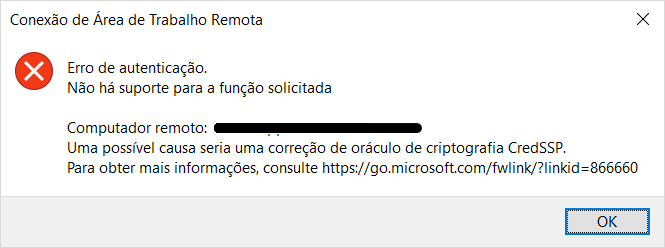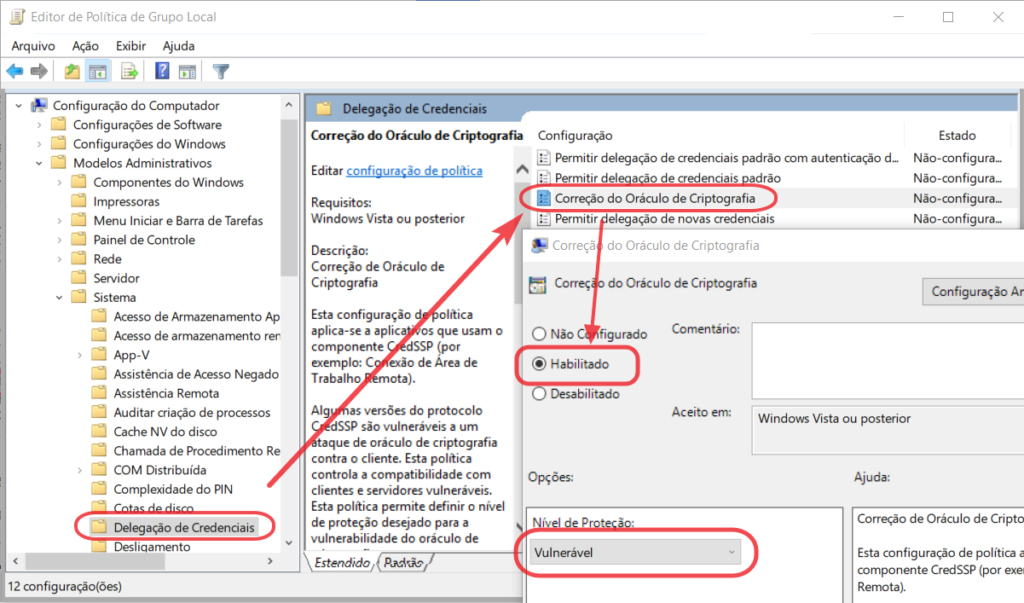O que fazer se ocorrer um erro de autenticação (Não há suporte para a função solicitada, CredSSP) na Conexão da área de trabalho remota RDP. depois da atualização , Computador remoto: Uma possível causa seria uma correção de oráculo criptografia CredSSP.
Error
Após o Windows Update de maio de 2018, ao usar a Área de Trabalho Remota, a seguinte mensagem de erro é exibida e você não pode se conectar
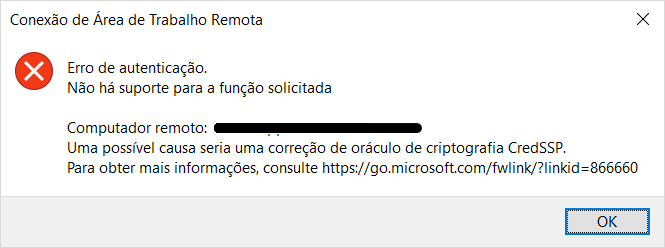
Erro de autenticação.
Não há suporte para Função solicitada
Computador remoto: Uma possível causa seria uma correção de oráculo criptografia CredSSP.
Para mais informações, visite https://go.microsoft.com/fwlink/?linkid=866660
Causa
Devido à diferença na versão do provedor de autenticação (CredSSP) que pode ser usado para cada cliente e servidor do Remote Desktop.
Em relação à vulnerabilidade de área de trabalho remota, teve mudanças nas seguintes atualizações do Windows Update :
- Atualização CredSSP lançada no Windows Update em março de 2018 CVE-2018-0886
(No entanto, o uso da versão antiga é liberado com a permissão padrão)
- No Windows Update desde maio de 2018, versão reforçada usada no CredSSP (versão antiga truncada)
(O valor padrão de Criptografia Oracle Remediation foi alterado de Vulnerável para Reduzir)
Não há problema você estiver Windows Update com versões mais recente para cliente e servidor.
No entanto, se no cliente for o Windows Update mais recente e o servidor estiver atrasado, haverá uma diferença nas versões disponíveis do CredSSP, causando uma falha de conexão.
Solução alternativa
Essa solução faz que o nível de segurança ficar reduzido, é apenas uma solução alternativa.
Recomendo para aqueles querem resolver temporariamente direto da raiz.
No Editor de Politica de Grupo Local (gpedit.msc), faça as seguintes configurações:
[Configuração do Computador]
-> [modelo administrativo]
-> [Sistema]
-> [Delegação de Credenciais]
Nome da política: Correção do Oráculo de Criptografia
->Estado: Habilitado
->Opções: Vulnerável